- ESP8266 и прочее Arduino
- ESP8266 ESP-07 вместе с Adapter Plate
- Добавление поддержки платы ESP8266 в программное обеспечение Arduino
- Проверка собранной схемы
- Перевод ESP-8266 в режим загрузки обновления
- Цели и причины
- Подключение оборудования
- Установка прошивки
- Последовательность шагов для прошивки ESP8266
- Что такое OTA программирование ESP8266?
- Программируем ESP8266 в Arduino IDE
ESP8266 и прочее Arduino
ESP8266 — это микроконтроллер китайского производителя Espressif с интерфейсом Wi-Fi. Помимо Wi-Fi, микроконтроллер отличается отсутствием флеш-памяти в SoC, программы пользователя исполняются из внешней флеш-памяти с интерфейсом SPI.
У устройства есть ряд особенностей:
- Он не имеет корпуса, но при этом имеет малые габариты.
- На его борту порядка десяти управляемых пинов (контактов) для подключения внешней периферии.
- Нет встроенного блока питания, питание осуществляется от 5В.
ESP8266 ESP-07 вместе с Adapter Plate
Инструкция подключения ESP-07 (ESP-12) через UART-конвертер:
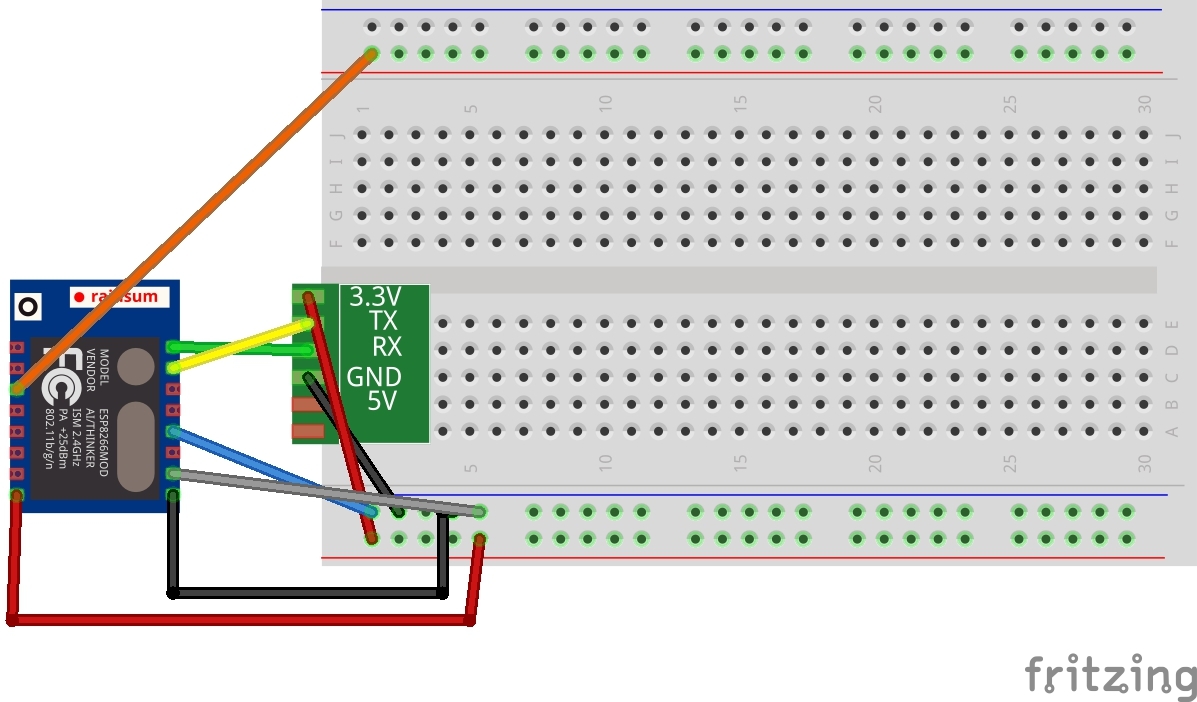
- Красный — питание 3,3в;
- Черный — GND;
- Желтый — на стороне ESP8266 — RX, на стороне USB-TTL — TX;
- Зеленый — на стороне ESP8266 — TX, на стороне USB-TTL — RX;
- Оранжевый — CH_PD (CHIP ENABLE) — должен быть всегда подтянут к питанию;
- Синий — GPIO0 — подключен через выключатель к земле для включения режима перепрошивки модуля. Для обычного старта модуля GPIO0 можно оставить никуда не подключенным;
- Серый — GPIO15 (MTDO, HSPICS) этот пин необходимо притянуть к земле;
- Если подключаете к Ардуино, то RX-RX, а TX-TX.
С помощью паяльника были объединены ESP-07 и адаптер. Адаптер рекомендую поскольку он в дальнейшем облегчает соединение беспаечным методом с помощью макетной платы и проводов. В данном случае для питания я использовал понижающий DC-DC преобразователь из Китая. В наличии были датчики DS18B20, их и было решено подключать.
HomesSmart сразу ставить не хотелось и выбор пал на такой вот пример. Не буду перепечатывать схему и код — они практически такие же. Заработало не сразу, но с гуглом и бубном завелось и полетели данные на Народный мониторинг.
Загружал скрипт через ESplorer.
Было на Ардуино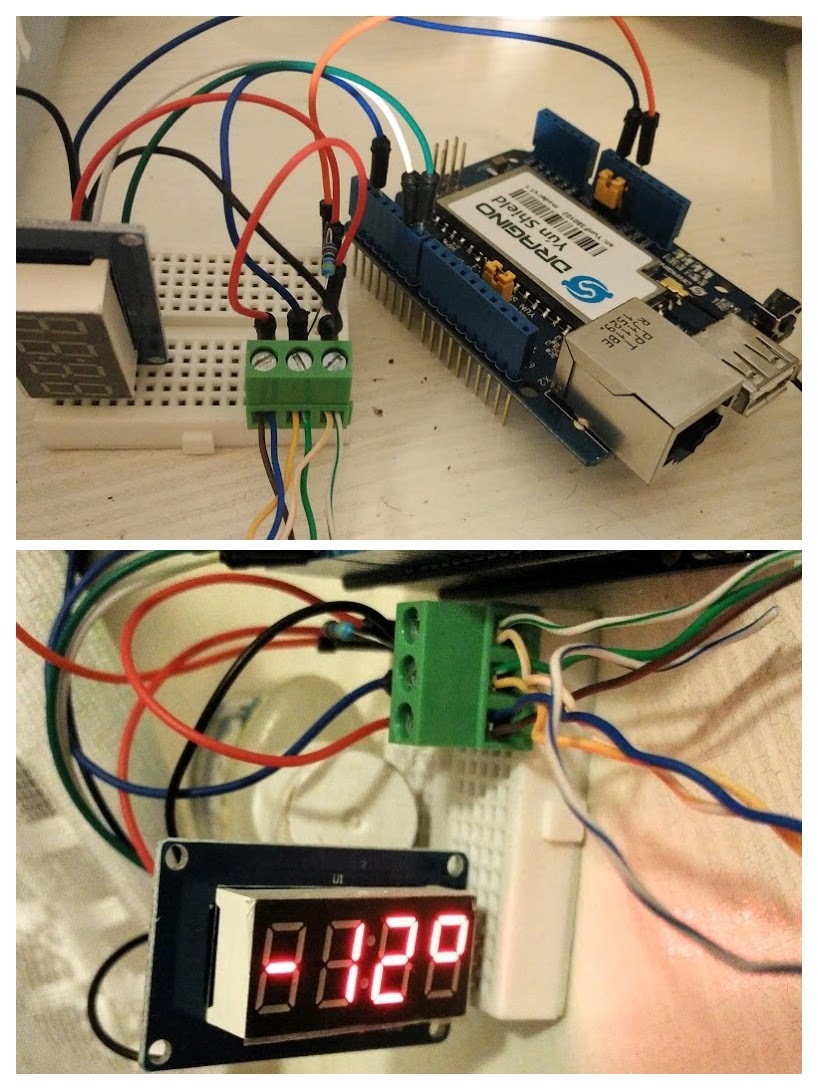
Стало на ESP8266

Жду компактный модуль питания 220AC — 3,3DC чтобы оптимизировать количество проводов.
Добавление поддержки платы ESP8266 в программное обеспечение Arduino
Скачайте и установите последнюю версию программного обеспечения Arduino IDE (скачать) на свой компьютер, если вы этого еще не сделали. Откройте приложение Arduino и перейдите к пункту меню:
Arduino -> Настройки (Arduino -> Preferences)
По умолчанию приложение Arduino поддерживает чипы, используемые на официальных платах Arduino, но не ESP8266.
Эти платы могут быть запрограммированы «из коробки», потому что приложение Arduino уже знает о каждой и ее свойствах. Одна из замечательных особенностей Arduino заключается в том, что вы можете добавить поддержку других плат, и все, что вам нужно сделать, это сообщить Arduino, где можно найти их свойства.
Первым шагом этого процесса является предоставление URL-адреса менеджеру дополнительных плат. В текстовое поле в нижней части окна настроек (см. фото выше) вставьте именно этот текст:
Если поле не было пустым, когда вы открыли окно настроек, возможно, у вас уже установлены некоторые другие платы. Если это так, добавьте содержимое текстового поля к указанному выше URL-адресу, используя запятую для разделения нескольких URL-адресов.
Нажмите кнопку ОК, чтобы закрыть окно настроек. Теперь наше приложение Arduino знает, где найти информацию о платах ESP8266 в целом.
Чтобы получить конкретную информацию, перейдите в пункт меню:
Инструменты -> Плата: (название платы) -> Диспетчер плат (Tools -> Board:(board name) -> Boards Manager)
Подождите некоторое время, пока менеджер плат загрузит содержимое, а затем начните вводить «ESP8266» в строку поиска.
Когда вы увидите «esp8266 от сообщества ESP8266» (англ. — esp8266 by ESP8266 Community), вы можете перестать вводить в поиске и нажать «Установить» (Install), чтобы получить последний пакет для платы, установленный внутри вашего приложения Arduino.
В Feather Huzzah имеется удобный USB-коммуникационный чип, но для его нормальной работы требуется бесплатный драйвер. Без него ваша плата не будет отображаться в списке доступных последовательных устройств. Перейдите на страницу SiLabs (Silicon Lab: CP210x USB to UART Bridge VCP Drivers) и скачайте/установите драйвер, соответствующий вашей операционной системе (доступны Mac/Windows/Linux).
Проверка собранной схемы
Перед тем как переводить ESP-8266 в режим отновления прошивки, проверим работу собранной схемы:
- Убедимся, что GIO0 отключена от GND. Иначе AT команды отправить в модуль нельзя.
- Включим питание модуля.
- Подключим USB-to-RS232 конвертер к ПК.
- Зайдем в Control Panel -> System -> Device manager -> Ports (COM & LPT).
- Если устройство Prolific USB-to-Serial Comm Port работает с ошибкой — нужно установить fix.
- Если USB конвертер работает без ошибок — смоттри на каком COM порту он работает.
- Запускаем ESPlorer и выставляем в настройках правильный COM порт и скорость. Жмем «Open».
- Переходим на закладку «AT-based» и жмем кнопку «AT». Отправится команда AT, в ответ должна прийти «ОК». Хначит устрйоство работает нормально. То-же самое можно сделать любой терминальной программой работающей с последовательным портом, вроде PuTTY.
- Далее жмем кнопку»RST». Отправится команда AT+RST для рестарта модуля.
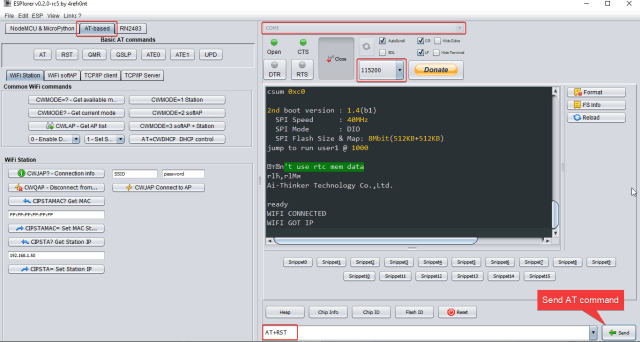 Отправка команды AT+RST в ESP-8266.
Отправка команды AT+RST в ESP-8266.
AT+RST AT+RST OK WIFI DISCONNECT ets Jan 8 2013,rst cause:2, boot mode:(3,6) load 0x40100000, len 1396, room 16 tail 4 chksum 0x89 load 0x3ffe8000, len 776, room 4 tail 4 chksum 0xe8 load 0x3ffe8308, len 540, room 4 tail 8 chksum 0xc0 csum 0xc0 2nd boot version : 1.4(b1) SPI Speed : 40MHz SPI Mode : DIO SPI Flash Size & Map: 8Mbit(512KB+512KB) jump to run user1 @ 1000 тn’t use rtc mem data rlЋ‚rlМя Ai-Thinker Technology Co.,Ltd. ready WIFI CONNECTED WIFI GOT IP
- Сохраним полученные параметры чипа. Они могут пригодится в дальнейшем.
- Отправим AT+GMR для получения информации о текущей версии прошивки ESP-8266.
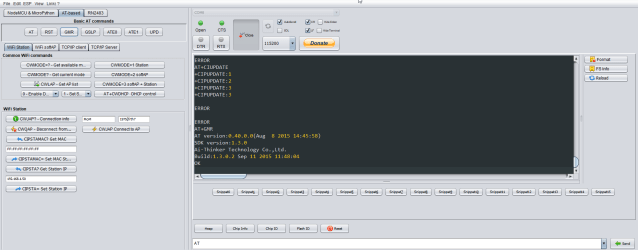 Отправка команды AT+GMR в ESP-8266
Отправка команды AT+GMR в ESP-8266
Получили следующую информацию о чипе:
- SPI Speed : 40MHz
- SPI Mode : DIO
- SPI Flash Size & Map: 8Mbit(512KB+512KB)
- AT version:0.40.0.0(Aug 8 2015 14:45:58)
- SDK version:1.3.0
- Build:1.3.0.2 Sep 11 2015 11:48:04
Для прошивки нужно скачать следующее ПО от разработчика чипа, компании Espressif:
- Flash Downloads Tool.
- Прошивка ESP8266 AT. Если нужны исходники, то ESP8266 NONOS SDK.
- Документация по ESP8266.
Перевод ESP-8266 в режим загрузки обновления
Для перевода ESP-8266 в режим загрузки прошивки нужно:
- Отключить питание модуля и извлечь из USB порта USB-to-RS-232 конвертер.
- Замкнуть PIN GPIO0 на GND. Я использовал Dupont кабель. Кнопку нет смысла использовать. Вот здесь есть тонкий момент. На некоторых схемах используют две кнопки Flash и Reset и нажимают их попеременно для ввода в режим заливки обновления. В официальной документации дан вариант, который я описал. Но при этом я брикнул ESP8266 и пока не нашел способа восстановить.
- Включить питание модуля.
- Немного подождать и подключить USB-to-RS-232 конвертер.
Если нарушить последовательность, то программатор не найдет ESP-8266 модуль!
- Запускаем ESP8266 Flash Download Tool.
- Выбираем ESP8266 и задаем правильный порт и скорость.
- Ничего не вводим и нажимаем Start
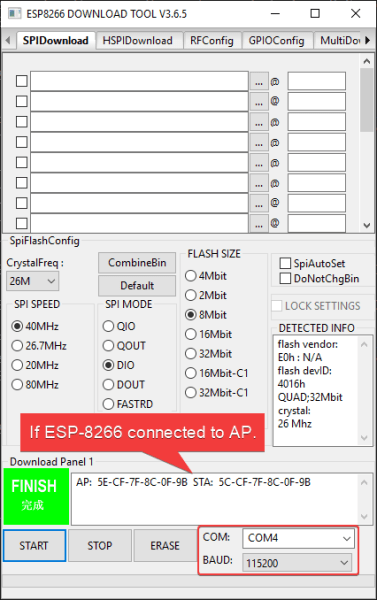 Если ESP 8266 корректно переведен в режиме скачивания прошивки, то практически мгновенно будет выдан статус Finish. И в «detected info» отобразится информация:
Если ESP 8266 корректно переведен в режиме скачивания прошивки, то практически мгновенно будет выдан статус Finish. И в «detected info» отобразится информация:
- flash vendor: E0h : N/A
- flash devID: 4016h
- QUAD;
- 32Mbit crystal;
- 26 Mhz
В некоторых случаях брикнутые ESP 8266 удается восстановить с использованием инстурмента XTCOM_UTIL. Статья на эту тему.
Но здесь есть такой момент. Прошивки подходящие под эту утилиту неофициальные (специально сделанные) и очень древние. Хотя, можно «лить» и официальные, указав правильные адреса. Я не пробовал, но в статье пример.
У меня была ситуация, когда не мог залить официальную прошивку на купленный на Aliexpress ESP 8266 модуль. Но после того как залил древнюю прошивку через XTCOM_UTIL, залилась и прошивка через официальный ESP8266 Download Tool.
Но это довольно рискованный подход. Один чип я брикнул, причем на каждом из этапов заливки все было успешно. Возможно, просто неаккуратно извлек модуль после завершения прошивки, забыв отключить питание.
Если конвертер USB — RS-232 плохого качества, либо плохое качество соединений, то ESP8266 Download Tool может выдавать ошибку синхронизации. В Интернет рекомедуют снижать скорость до 9600, но это нельзя сделать с помощью этой утилиты. У неё минимальная скорость 115200. В этом случае можно воспользоваться консольной утилитой ESPTool от официального разработчика чипа компании Espressif. Я пробовал прошивать с помощью этой утилиты брикнутый чип, но безуспешно.
Таблицу адресов для заливки лучше брать в официальной документации, поскольку адреса завсят от чипа. Этот вопрос нужно смотреть тщательно, поскольку в Интернет адреса заданы для того чипа, который шил автор статьи. Адреса и схема распайки для программирования есть в ESP8266_SDK_Getting_Started_Guide, и адреса есть также в ESP8266_AT_Instructions_Set.
Сразу отмечу, что у меня нет достоверной информации, что если в ESP8266 Download Tool выставить флаг SpiAutoSet, то действительно производится проверка параметров чипа. Адреса точно никак не проверяются.
Например, у меня брикнулся чип после заливки бинарников, хотя утилита после прошивки написала, что всё прошло успешно. Нет никаких гарантий. Можно ошибится с адресом или выбрать не тот бинарник. Поэтому если вы планируете использовать ESP8266 в реальных проектах, лучше заказывать их с запасом, стоят недорого.
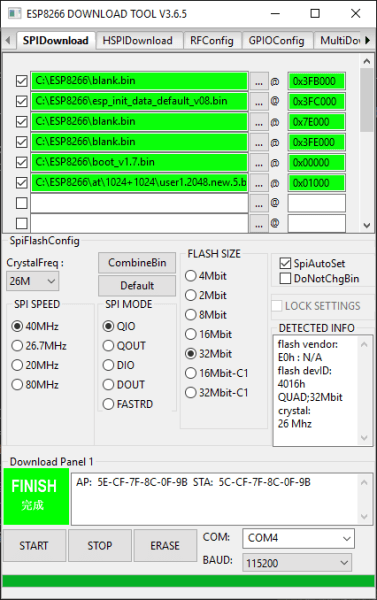
В Интернете не раз проскакивала информация, что ESP-8266 невозможно вывести из строя кривой прошивкой. Мне удавалось. После этого чип даже при повторном переводе в режим заливки образа не откликается на запросы. Пробовал скорость и 9600 и 115200 использовать и разные другие шаманства со всеми возможными утилитами
Если после прошивки ESP-8266 не получается подключиться к модулю на скорости 115200, нужно попробовать скорость 9600. В некоторых прошивках эта скорость выставлена по-умолчанию.
В некоторых случаях из-за качества соединений могут возникать проблемы с синхронизацией. Одно из решений — уменьшить скорость с 115200 до 9600:
- AT+UART_DEF=,,,,
- AT+UART_DEF=9600,8,1,0,0
- AT+UART_DEF=115200,8,1,0,3
В некоторых случаях при переходе на другую скорость отклики от модуля в терминальной программе становятся очень медленными. Пока не разобрался с чем это связано. Помогает сброс к заводским настройкам командой AT+RESTORE.
Цели и причины
Это вторая статья автора об интегральной микросхеме ESP8266, содержащей полнофункциональный 32-битный RISC микроконтроллер и встроенную Wi-Fi схему 802.11 b/g/n. Первая статья описывала использование Arduino IDE для программирования ESP8266 и содержит важную информацию, которая здесь повторяться не будет. Если вы не читали её, то рекомендуем сделать это.
В интернете нет недостатка в информации об ESP8266; на самом деле, может быть из неё слишком много… неправильной. Разработчики микросхемы, Espressif, по-видимому, решили не только не заниматься производством на стороне, но и избегать непосредственного участия в разработке линейки модулей ESP, которые используют микросхему ESP8266. Вместо этого, они предлагают информацию и услуги поддержки через форум для тех, кто готов с упорством и терпением ходить по лабиринту. Добавление к путанице – это существование другого форума, который, несмотря на то, что назван esp8266.com, не управляется компанией Espressif. Кроме того, существует множество перепродавцов, видеоблоггеров, и писателей, которые также предлагают информацию от качественной до спутанной настолько, что она может быть полностью неправильной.
ESP модули доступны в различных источниках, а прошивки, содержащиеся в чипах ESP8266 на модулях, почти всегда являются устаревшими и часто вызывают подозрения относительно их происхождения. Также иногда подозрительны «обновления» и инструменты, которые доступны в тех же источниках. Следовательно, целью этой статьи является документирование процедуры загрузки последней доступной прошивки непосредственно от Espressif и её установка с использованием инструмента программирования, предоставляемого Espressif.
Подключение оборудования
Чтобы обновить прошивку на любом ESP8266, необходимо правильно подать на него питание и подключить его к компьютеру. Кроме того, необходимо добавить средства сброса микросхемы и перевода её в режим загрузки. На приведенной ниже схеме и фотографии показано рекомендуемое подключение; обратите внимание, что цвета проводов на схеме соответствуют цветам на фотографии. Как вы видите, я буду обновлять прошивку на модуле ESP-01, но ти же самые соединения будут работать и с другими модулями, если используются те же входы/выходы ESP8266, как показано на схеме.
Установка прошивки
Запустите ESP flash download tool и убедитесь, что ни в одном чекбоксе в левом верхнем углу окна GUI не поставлена галка. Введите COM порт, который вы используете, и скорость передачи 115200 в полях ввода в нижней части окна. Обратите внимание, что при вводе данных они записываются в окне журнала.
Подайте питание на свою сборку для программирования ESP и подключите её к компьютеру. Нажмите и удерживайте кнопку Reset, а затем нажмите и удерживайте кнопку Flash. Отпустите кнопку Reset, а затем отпустите кнопку Flash. Нажмите кнопку START окне GUI инструмента прошивки ESP. Программа загрузки флэш-памяти должна проверить ESP8266 в вашей сборке и создать отчет, похожий на тот, что приведен ниже. Нажмите и отпустите кнопку Reset на вашем макете, чтобы выйти из режима прошивки ESP8266 и возобновить нормальную работу.
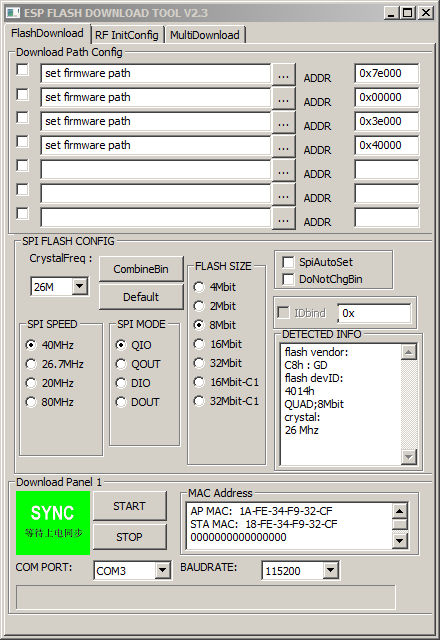
Окно графического интерфейса ESP Flash Download Tool. Вывод информации о микросхеме ESP8266
Терминальное окно ESP Flash Download Tool. Вывод информации о микросхеме ESP8266
Обратите внимание, что теперь окно GUI содержит информацию об ESP8266, включая размер флэш-памяти (в примере 8 Мбит), тактовую частоту (в примере 26 МГц) и два MAC-адреса для чипа. Такая же информация содержится в окне журнала.
Затем кликните в окне GUI по чекбоксу с надписью «SpiAutoSet», что заставит инструмент загрузки автоматически выбрать правильные размер флэш-памяти и тактовую частоту.
Теперь нам нужно выбрать файлы для установки в ESP8266 и установить начальный адрес памяти для каждого файла. Чтобы обновить ESP чип, необходимо правильно установить четыре файла. Откройте «Руководство пользователя Espressif IOT SDK» и найдите раздел о записи образов во флэш-память. В версии 1.4 руководства он начинается со страницы 20. Затем найдите подраздел, который описывает версию поддерживаемую Cloud Update (FOTA), и в этом подразделе найдите таблицу о размере флэш-памяти в вашем ESP8266. В этом примере размер флэш-памяти составляет 8 Мбит, что равно 1024 килобайт, следовательно, в таблице 2 на странице 25 руководства содержится информация, необходимая для примера. Посмотрим на рисунок ниже.
Таблица адресов флэш-памяти для загрузки файлов прошивки ESP8266
Необходимы эти четыре файла: esp_init_data_default.bin, blank.bin, boot.bin и user1.bin. Адрес, по которому должен быть установлен каждый из файлов, отображается рядом с именем файла. Первые три из необходимых файлов находятся в каталоге esp_iot_sdk_v1.4.1_15_10_22, ранее скачанном с bbs.espressif.com, а четвертый расположен в AT_v0.50 bin files. Перейдите туда, где находятся эти загруженные файлы, и скопируйте пути к ним в поля ввода в верхней части окна GUI программы Flash Download Tool; введите правильный адрес для каждого файла в поле рядом с именем файла. Выполните следующие шаги для каждого файла:
- кликните внутри поля ввода «set firmware path»;
- кликните по кнопке … справа от поля ввода;
- перейдите к месту хранения файла и кликните по файлу. GUI автоматически введет путь к файлу в поле ввода;
- введите правильный адрес (из таблицы) для каждого файла.
Обратите внимание, что файлы, которые должны быть загружены, могут быть не такими, как те, что указаны в таблице в этом примере, но будут близки к ним.
Теперь кликните на четыре флажка слева от имени каждого из файлов. Окно графического интерфейса программы Flash Download Tool должно быть похоже на рисунок ниже. Дважды проверьте адреса по таблице.
Настройка параметров прошивки ESP8266 в программе Flash Download Tool
На своем макете прошивки ESP нажмите и удерживайте кнопку Reset, а затем нажмите и удерживайте кнопку Flash. Отпустите кнопку Reset, а затем отпустите кнопку Flash. Нажмите кнопку START окне GUI инструмента прошивки ESP. Должна начаться загрузка, и её прогресс должен быть показан в окне графического интерфейса и окне журнала Flash Download Tool, как показано ниже.
Отображение процесса загрузки прошивки ESP8266 в терминальном окне Flash Download Tool
Как показано выше, успешная операция прошивки флэш-памяти приведет к тому, что все файлы будут отправлены в ESP8266, а COM порт будет закрыт.
Последовательность шагов для прошивки ESP8266
- Подключите модуль к компьютеру согласно схеме подключения в этой статье.
- Запустите монитор последовательного порта. Выполните AT команды AT+RST и AT+GMR для определения текущей версии прошивки и размера памяти модуля. Этот шаг так же позволяет проверить правильность подключения модуля.
- Запустите программу прошивки Flash Download Tools, правильно настройте загружаемые файлы, установите настройки.
- Отключите питание модуля ESP8266.
- Соедините контакт CPIO0 на землю.
- Подайте питание на модуль ESP8266.
- Нажмите в программе прошивки кнопку START
- Дождитесь окончания прошивки модуля. По окончании прошивки появится надпись FINISH зеленого цвета.
- Отсоедините питание модуля ESP8266. Отсоедините землю с контакта CPIO0.
- Включите модуль, запустите монитор последовательного порта. Убедитесь в работоспособности модуля и новой версии прошивки выполнив AT команду AT+GMR.
Что такое OTA программирование ESP8266?
OTA программирование позволяет обновлять/загружать новую программу в ESP8266 с помощью Wi-Fi вместо того, чтобы требовать от пользователя подключить ESP8266 к компьютеру через USB.
Функциональность OTA чрезвычайно полезна в случае отсутствия физического доступа к модулю ESP. Это помогает сократить время, затрачиваемое на обновление каждого модуля ESP при технической поддержке.
Одной из важных особенностей OTA является то, что один центральный объект может отправлять обновления нескольким модулям ESP, использующим одну и ту же сеть.
Единственным недостатком является то, что вам нужно для OTA добавлять дополнительный код в каждый загружаемый скетч, чтобы в следующем обновлении вы смогли снова использовать OTA.
- Установка Python версии 2.7.x. Первый шаг – установите на компьютер Python версии 2.7.x.
- Загрузка базовой OTA прошивки через последовательный интерфейс. Загрузите скетч, содержащий прошивку OTA. Этот шаг обязателен шаг, чтобы вы могли выполнять следующие обновления/загрузки через беспроводную сеть.
- Загрузка нового скетча по воздуху. Теперь вы можете загружать новые скетчи в ESP8266 из Arduino IDE по воздуху.
Чтобы использовать функциональность OTA, вам необходимо установить Python версии 2.7.x, если он еще не установлен на вашем компьютере.
Перейдите на официальный сайт Python и загрузите 2.7.x (конкретный релиз) для Windows (установщик MSI).
Откройте установщик и следуйте указаниям мастера установки.
В разделе настройки Python 2.7.x убедитесь, что включен последний параметр «Add python.exe to Path» (добавить python.exe в путь).
Заводской образ в ESP8266 не поддерживает возможность обновления через OTA. Поэтому вам нужно сначала загрузить на ESP8266 прошивку OTA через последовательный интерфейс.
Этот шаг обязателен для первой прошивки, чтобы вы могли выполнять следующие обновления/загрузки по беспроводной сети.
Дополнение ESP8266 для Arduino IDE поставляется с библиотекой OTA и примером BasicOTA. Вы можете получить к нему доступ через Файл → Примеры → ArduinoOTA → BasicOTA.
А теперь давайте загрузим новый скетч по воздуху, т.е. через Wi-Fi.
Помните! Вам нужно добавлять код для OTA в каждый загружаемый вами скетч. В противном случае вы потеряете возможность прошивки через OTA и не сможете выполнять следующие загрузки через беспроводную сеть. Поэтому рекомендуется изменять приведенный выше код, включая в него ваш новый код.
В качестве примера мы включим простой скетч Blink в код BasicOTA. Не забудьте изменить переменные SSID и пароля на учетные данные вашей сети.
Изменения в программе BasicOTA выделены номерами строк.
Программируем ESP8266 в Arduino IDE
В предыдущей статье про «народные» WiFi модули я делал обзор купленных почти за $2.6 ES-07 с платами адаптерами.
Сейчас расскажу о программировании модулей в среде Arduino IDE. Заодно в этой статье можно узнать, как сделать часы с синхронизацией времени по NTP протоколу.
Изначально с завода ESP8266 идут с прошивкой от компании Espressif. В данной прошивке реализована работа с WiFi модулем как с модемом, через AT команды, подаваемые в последовательный порт. В таком режиме хорошо управлять ESP-шкой с внешнего контроллера, тем же Arduono, правда интерфейс обмена данными с контроллером, на мой взгляд, довольно тормозной.
Компания Espressif выпускает SDK для этих модулей, позволяющей разрабатывать собственные прошивки. Здесь подробно описано о данном процессе. Здесь все хорошо по возможностям, но довольно сложно по среде разработки и программировании.
Можно воспользоваться готовыми прошивками со встроенными интерпретаторами. Например, в этой статье я экспериментировал с прошивкой NodeMCU, позволяющей реализовывать логику работы модуля на встроенном интерпретаторе LUA. Можно использовать прошивку со встроенным JavaScript. К недостаткам таких прошивок я бы отнес «прожорливость» встроенных интерпретаторов к ресурсам ESP, в первую очередь ОЗУ, медленную работу и небольшое количество готовых библиотек.
Есть еще ряд прошивок, которые позволяют настроить работу модуля через WEB-интерфейс. Например коммерческая HOME-SMART, работа с которой описана мною здесь. Данная прошивка дает быстрый старт на ряд применений, но, к сожалению, никаких возможностей к расширению и созданию собственных алгоритмов работы не имеет. Хотя авторы очень быстро развивают возможности данной прошивки и в новой версии недавно появилась возможность разработки собственных модулей на Си к ней.
И, наконец, я подошел к еще одному способу программирования ESP8266 — из среды Arduino IDE. Мне, реализовавшему десятки проектов в этой среде, такой способ работы очень понравился. К тому же, большая часть библиотек для Arduino, не использующий внутренние порты и прочие аппаратные возможности микроконтроллера, отлично работают и на ESP-модулях. Очень хорошо работа с ESP8266 в среде Ардуино IDE описана в этой статье.
Хочу немного добавить, что купленные мною модули ESP-07 распаянные на платы-адаптеры уже практически готовы к использованию. Подключаем TX/RX и GND к TTL-USB конвертеру, например, такому. Подключаем питание 3.3В к VCC. Для загрузки прошивки GPIO0 присоединяем к земле. Собственно и все. Подключить GPIO0 и RESET к данному конвертеру у меня не получилось, но это оказалось не сильно нужно. При подсоединенном GPIO0 к земле ESP находится в режиме загрузки прошивки во флэш-память, но после загрузки происходит запуск программы без отсоединения данного GPIO. Это позволяет вполне комфортно отлаживать свою программу. Нужно перед загрузкой только перезагрузить модуль передергиванием питания или кратковременно подав на вывод RESET на землю. Я припаял для этого специальную кнопку

На снимке виден еще и припаянный конденсатор, так как были подозрения неустойчивой работы ESP-шки от пульсаций по питанию. Два последних модуля вполне стабильно работают без этого конденсатора.
Итак модуль подключен, среда настроена. Для ES07 все настройки ESP8266 ставятся «по умолчанию»:
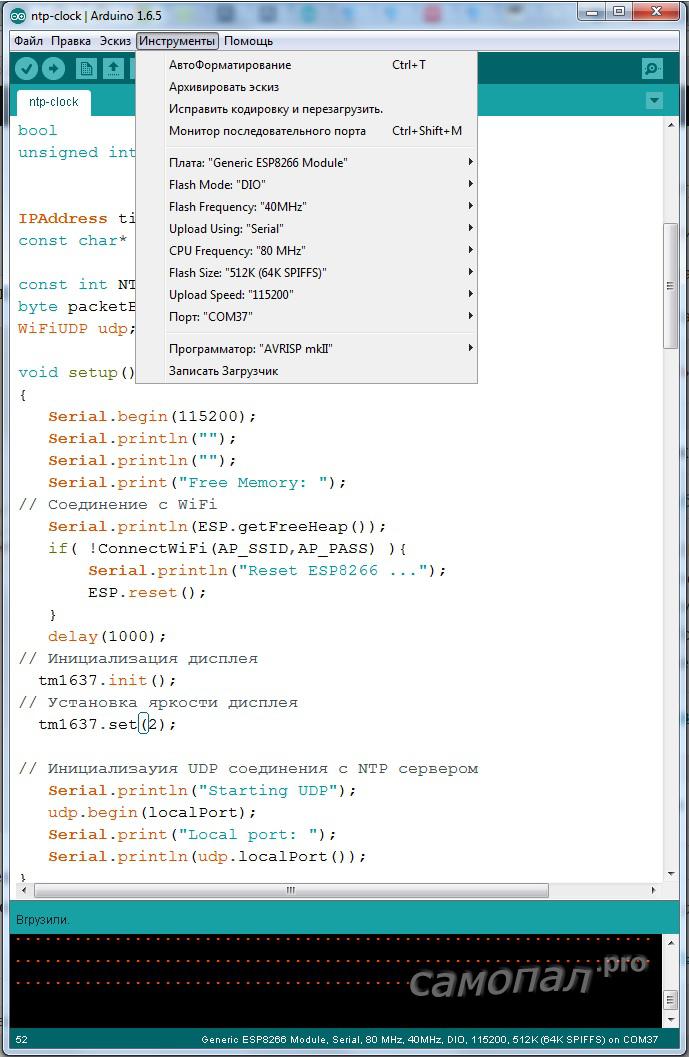
- https://sprut.ai/client/article/1545
- https://habr.com/ru/post/394535/
- https://ArduinoPlus.ru/programmnoe-obespechenie-esp8266-na-arduino-ide/
- https://www.bizkit.ru/2018/12/25/11272/
- https://radioprog.ru/post/212
- https://remotexy.com/ru/help/esp8266-firmware-update/
- https://radioprog.ru/post/885
- http://samopal.pro/esp8266-4/









